Как изменить логотип загрузки Windows 10
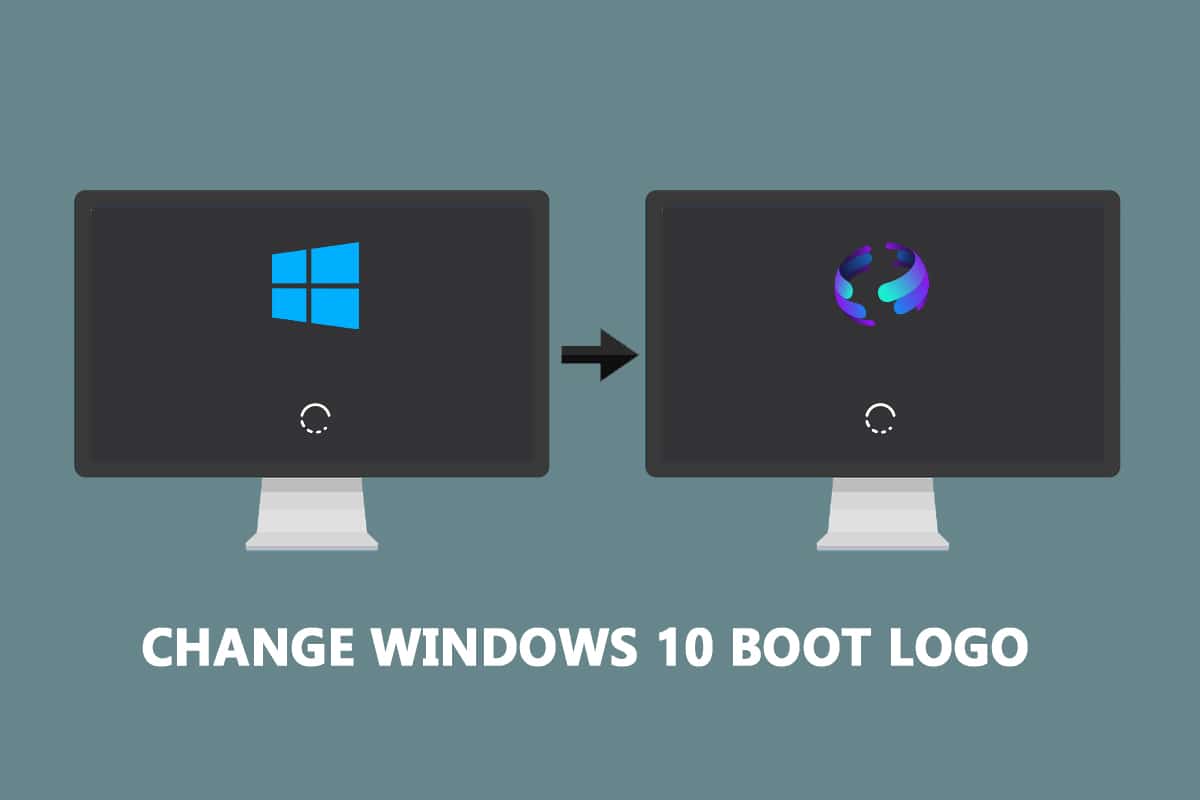
Windows стала синонимом современного логотипа с синей плиткой. Его можно увидеть на черном фоне всякий раз, когда компьютер включен. Windows предоставляет своим пользователям множество возможностей настройки, включая замену логотипа загрузки по умолчанию на любое другое изображение. В этой статье мы представляем вам полезное руководство, которое научит вас, как изменить логотип загрузки Windows 10, отредактировать запуск Windows, а также изучить средство смены экрана загрузки Windows 10.
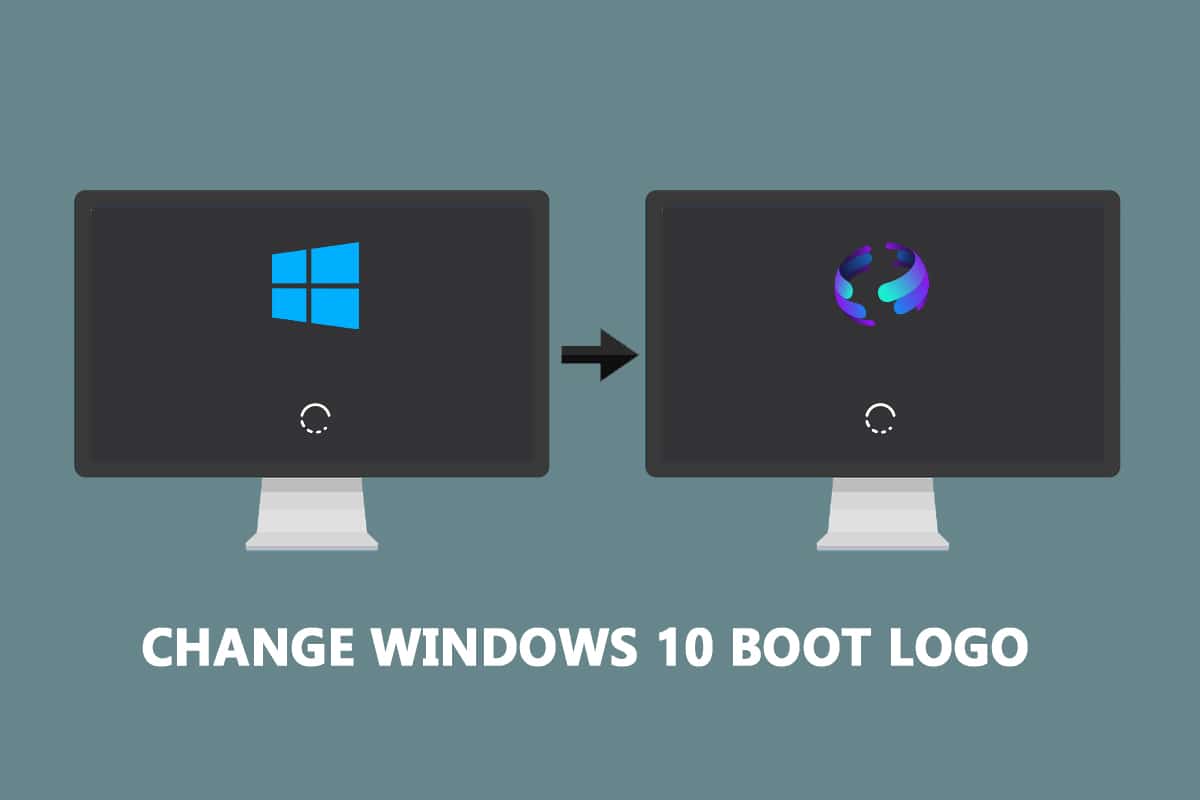
Как изменить логотип загрузки Windows 10
Вот некоторые необходимые предпосылки для измененияWindows 10логотип загрузки.
- Windows должна работать в режиме загрузки UEFI.
- Безопасная загрузка должна быть отключена.
- Требуются административные привилегии.
Большинство современных ПК с Windows оснащены UEFI, тогда как старые системы используют устаревший BIOS. Вы можете воспользоваться нашим руководством ниже, чтобы проверить, какой из них работает в вашей системе. Следуйте нашему руководству, чтобы проверить, использует ли ваш компьютер UEFI или Legacy BIOS.
Windows 10 не позволяет менять логотип загрузки, но есть безопасный способ сделать это. HackBGRT — это бесплатный инструмент командной строки с открытым исходным кодом, используемый для изменения логотипа загрузки. Для этого выполните следующие действия.
Примечание:Использование HackBGRT, GIF-файлов или прозрачных изображений.не могу использоваться в качестве загрузочного логотипа, а необходимое разрешение изображения300х300 пикселей.
1. Перейдите на страницу загрузкиВзломать BGRTи загрузите zip-файл последней версии (1.5.1).
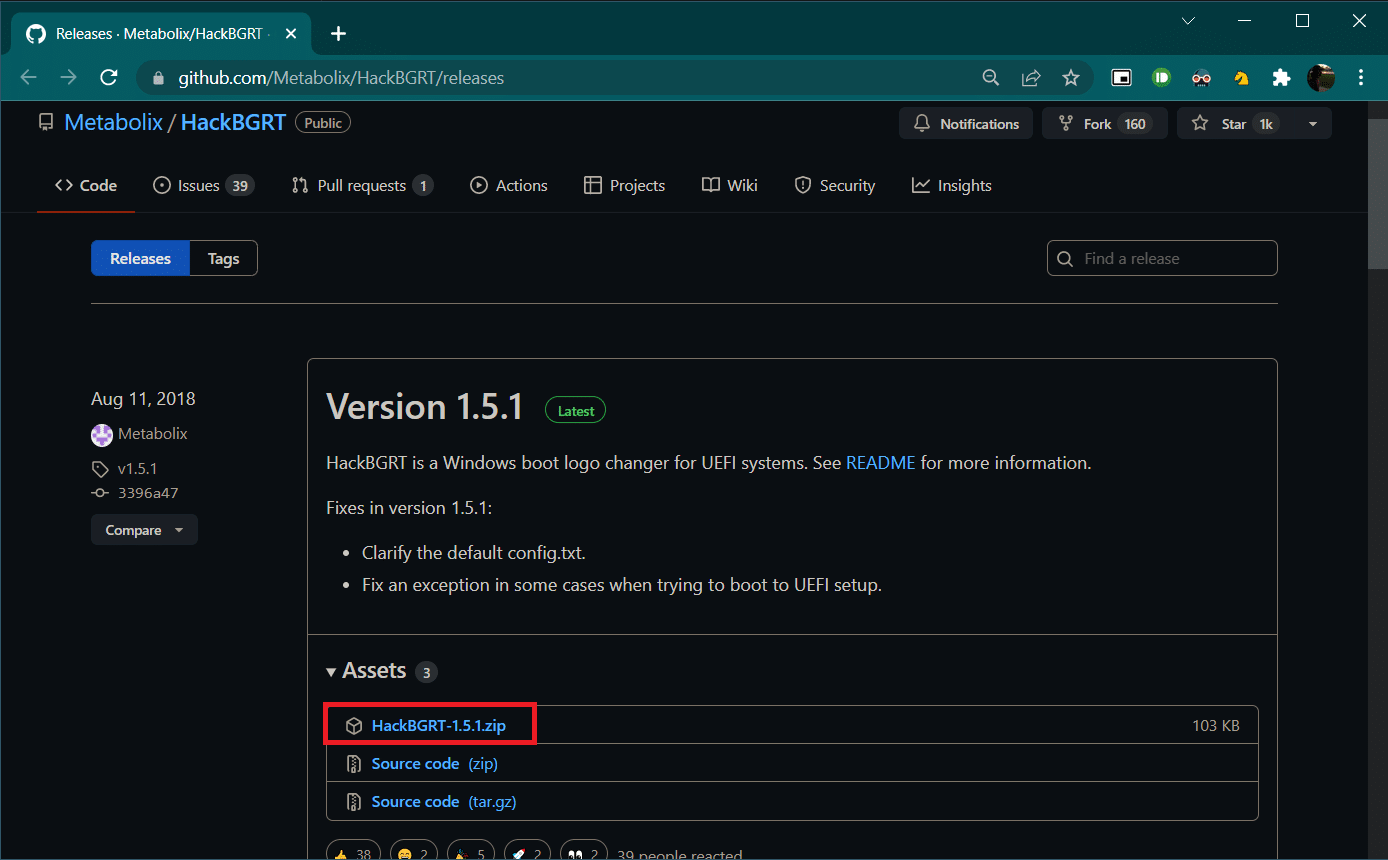
2. После загрузки разархивируйте.Взломать BGRT — 1.5.1.zip с помощью соответствующего инструмента, например 7-zip.
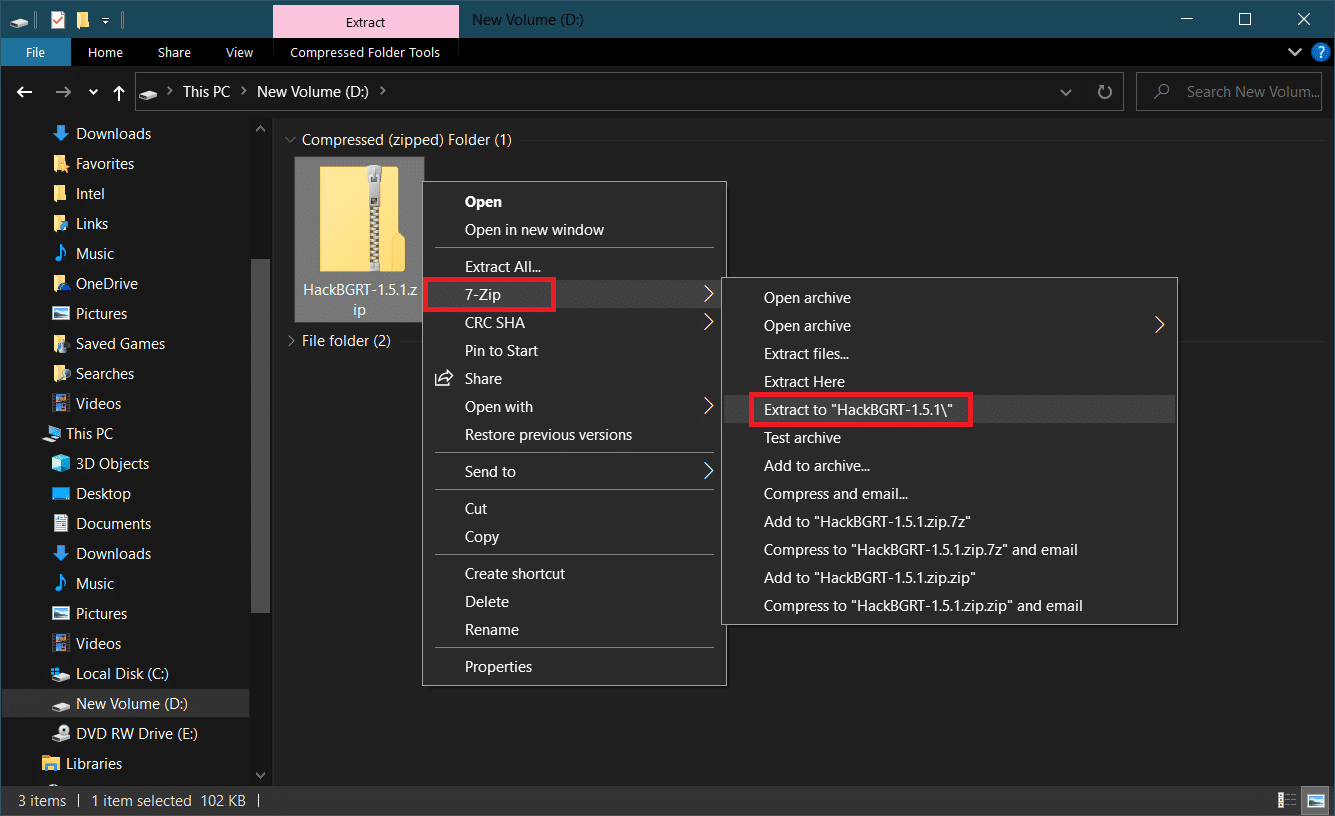
3. В извлеченной папке справа-нажмите наsetup.exeфайл и выберитеЗапустить от имени администратораиз контекстного меню.
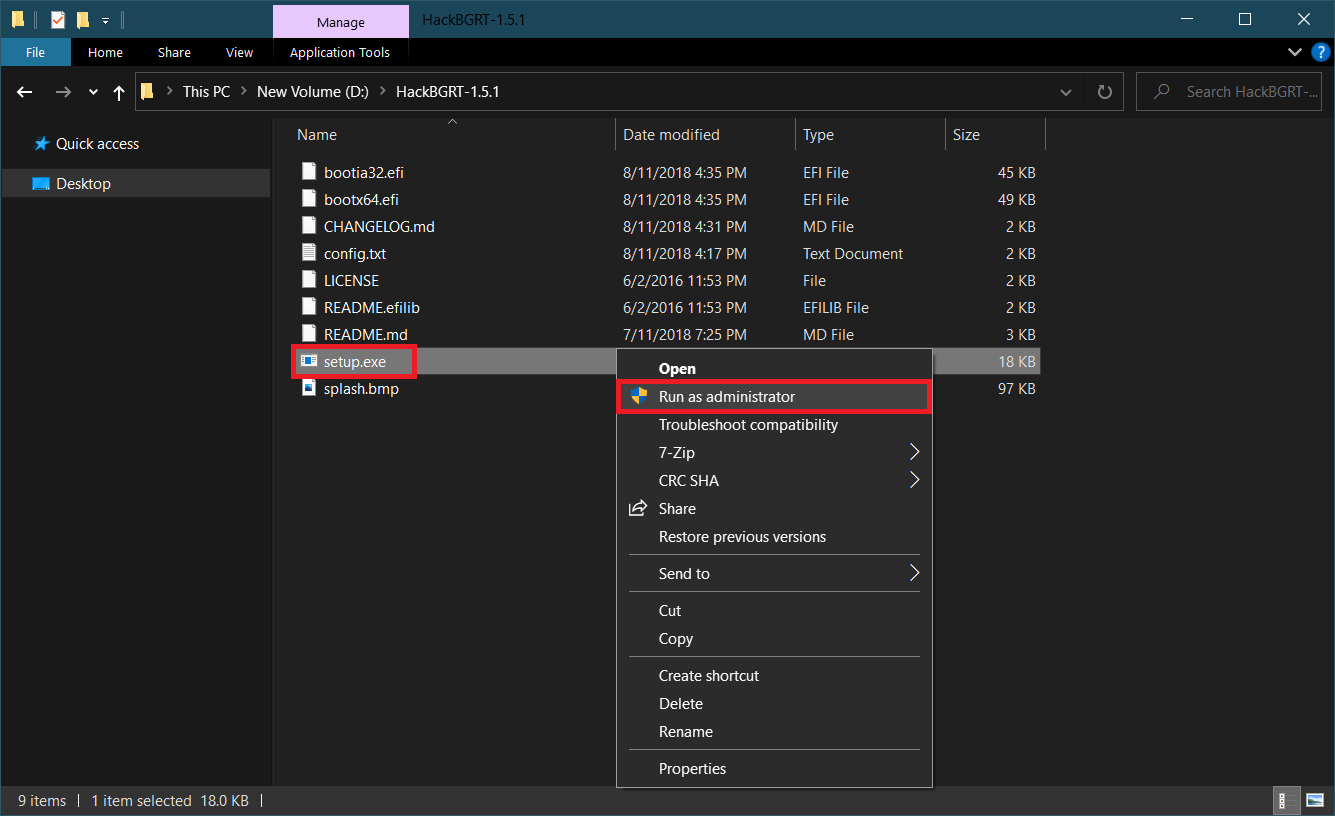
4. Откроется хакBGRTКомандная строкаокно. HackBGRT определит местоположение системного раздела UEFI и проверит, отключена ли безопасная загрузка. Информация об этом будет отображаться.
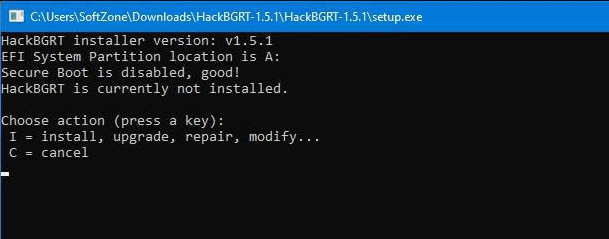
5. УстановитеВзломать BGRTнажав кнопкуЯ ключ.
6. После выполнения команды установкиКонфигурационный файл HackBGRTоткроется вБлокнот. Закройте его, изменив его.
7. HackBGRT автоматически запуститКраскаприложение теперь со своим логотипом.
8. Чтобы заменить загрузочный логотип предпочитаемым изображением, разверните значокВставитьраскрывающийся список и выберитеВставитьиз варианта.
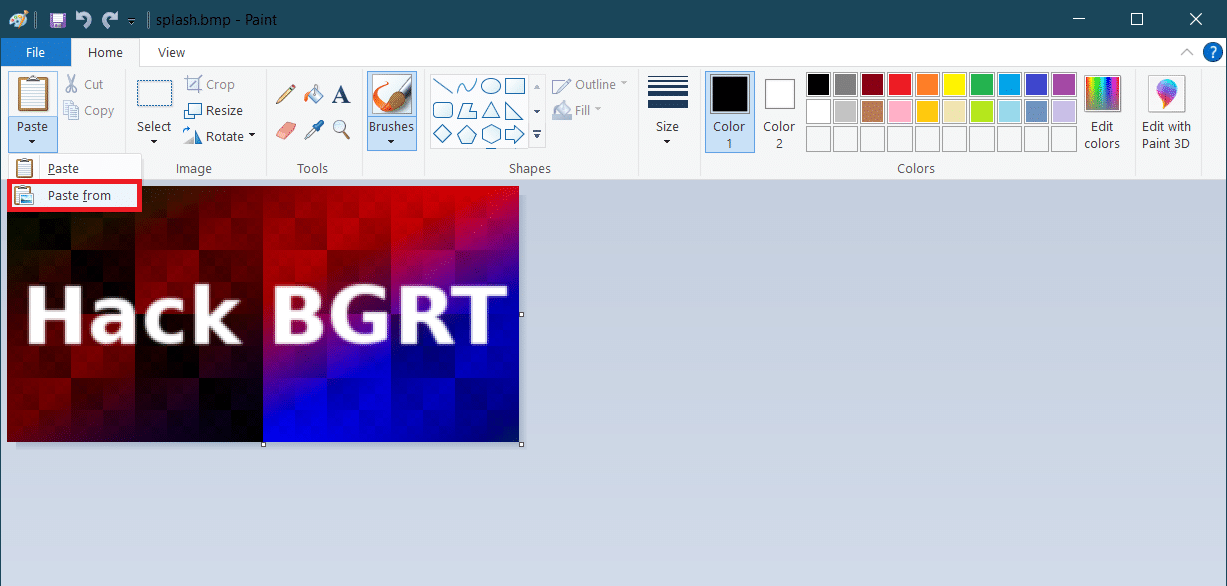
9. Найдите файл изображения, который вы хотите установить в качестве нового загрузочного логотипа, выберите его и нажмитеОткрыто.
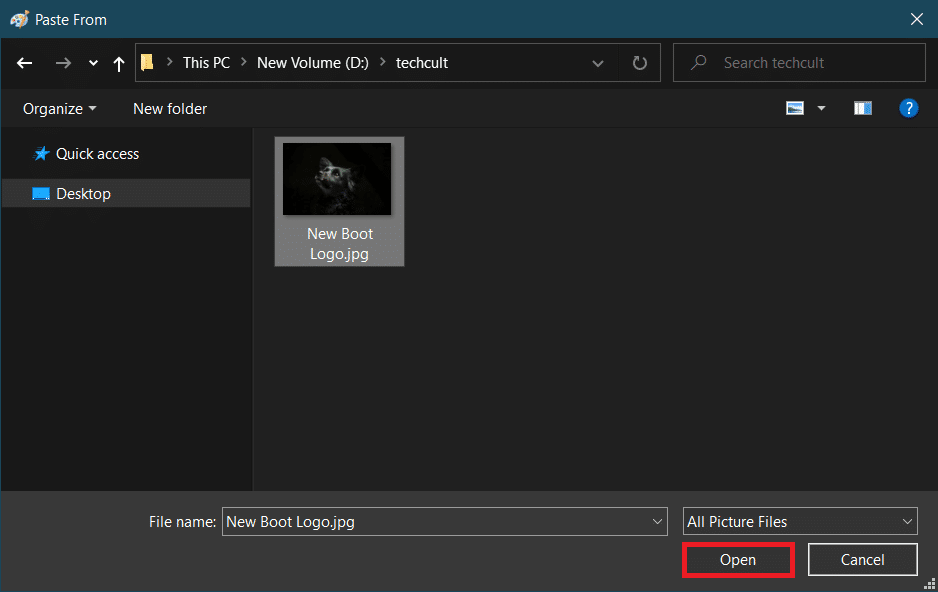
10. Отредактируйте его по своему усмотрению и, когда все будет готово, нажмитеФайл > Экономить. ЗакройКраскаокно приложения.
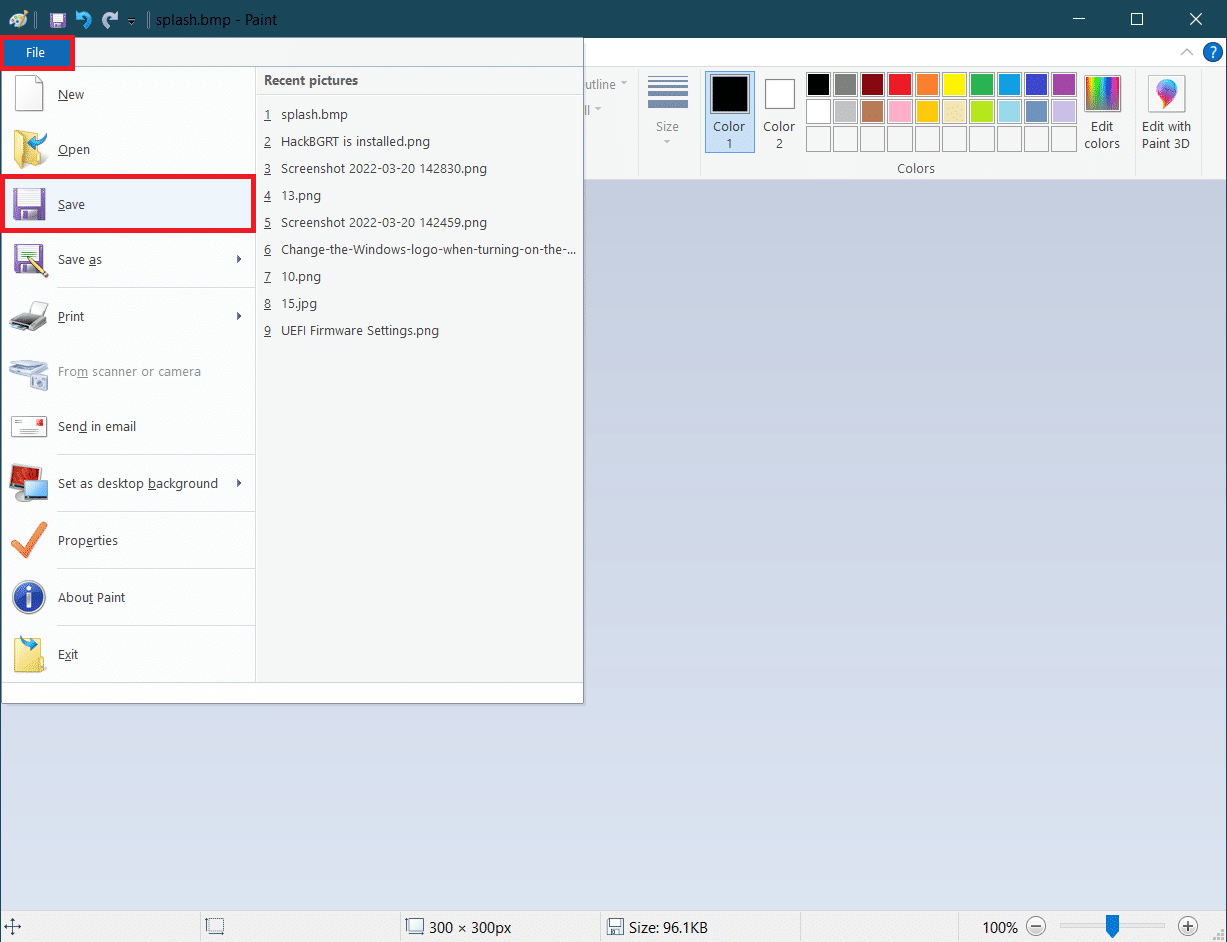
11. Найдите сообщение с подтверждением.HackBGRT теперь установлен.а затем закрытьКомандная строка.
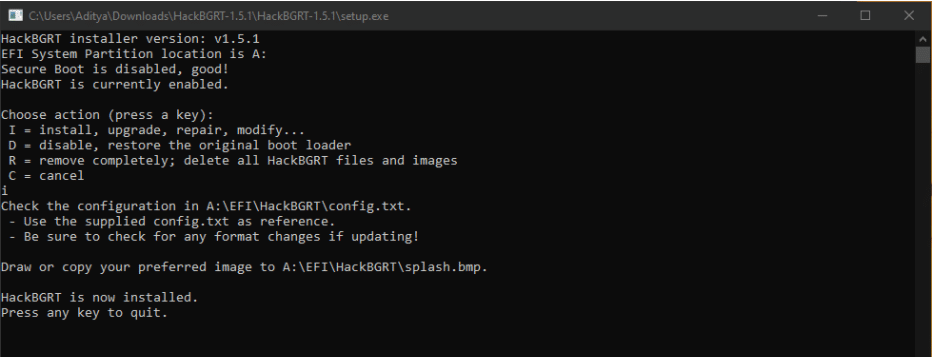
12. Наконец,перезагрузите ПКи вы увидите новый логотип загрузки.
Также прочитайте:Что такое диспетчер загрузки Windows 10?
Как вернуться к логотипу загрузки Windows по умолчанию
Если вы хотите вернуться к исходному загрузочному логотипу Windows 10, вам необходимо удалить приложение HackBGRT. Для этого выполните следующие действия.
1. ПодписатьсяШаг 3из предыдущего метода, чтобы открытьУстановочный файл HackBGRTкак администратор.
2. Вы увидите дополнительные опции для удаления и отключения.Взломать BGRT.
Примечание:Если вы хотите сохранить приложение, нажмите кнопкуклавиша Dчтобы отключить его, и он восстановит логотип загрузки по умолчанию.
3. Нажмите кнопкуклавиша Rдля выполнения команды удаления. Он полностью удалит HackBGRT из вашей системы.
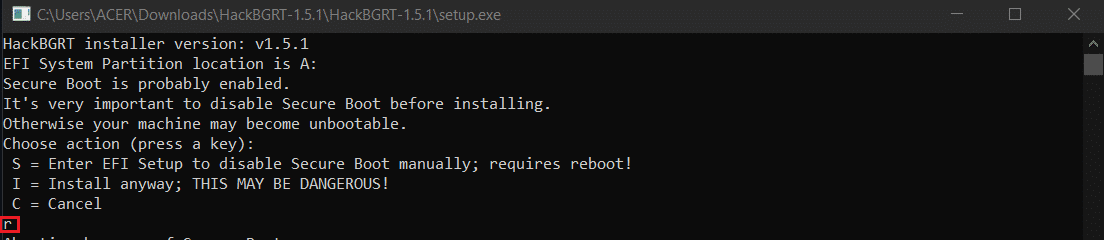
4. Как только вы получитеHackBGRT удален.подтверждающее сообщение, нажмите любую клавишу, чтобы выйти из окна командной строки.
Логотип Windows по умолчанию теперь будет восстановлен.
Также прочитайте:Как загрузить Windows 10 в режим восстановления
Как отключить безопасную загрузку
Если на вашем ПК с Windows установлен UEFI, вам необходимо отключить безопасную загрузку, чтобы изменить логотип загрузки Windows 10. Безопасная загрузка гарантирует, что устройство загружается с использованием только доверенного программного обеспечения, созданного системой. Если этот параметр включен, это предотвратит запуск сторонних приложений и изменение загрузочного логотипа. Выполните следующие действия, чтобы проверить, включена ли она.
1. Нажмите кнопкуКлюч Windowsи введитеСистемная информацияи нажмите наОткрыто.
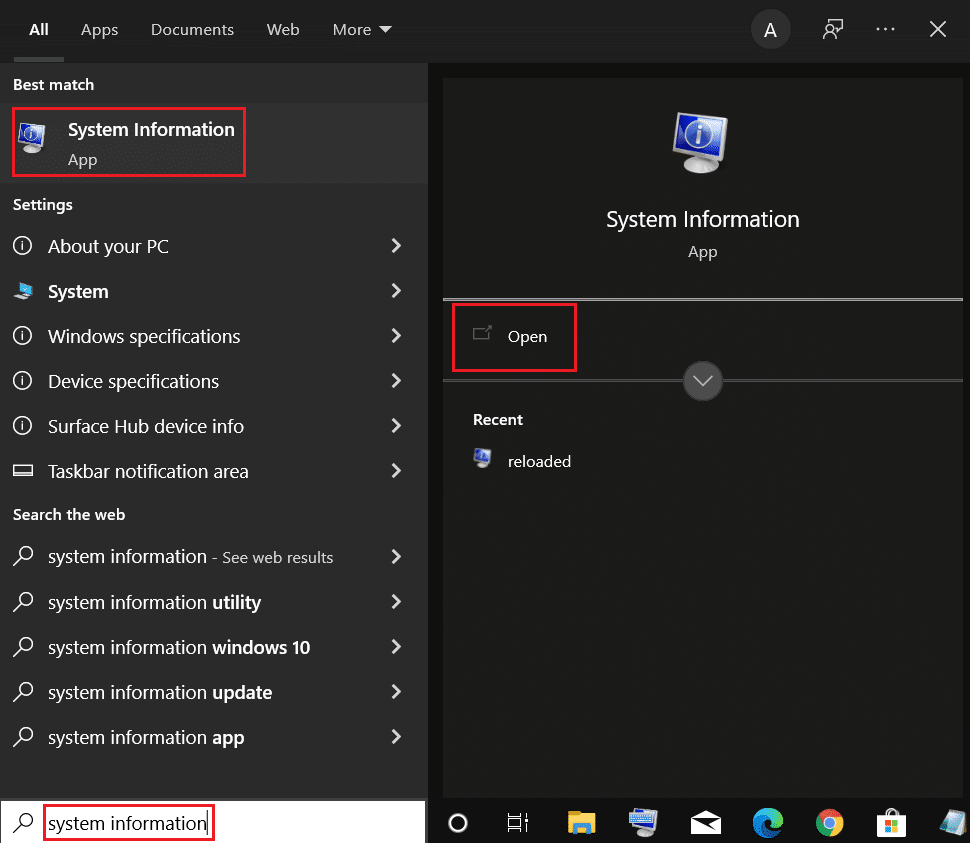
2. Проверьте, есть лиСостояние безопасной загрузки является На или От.
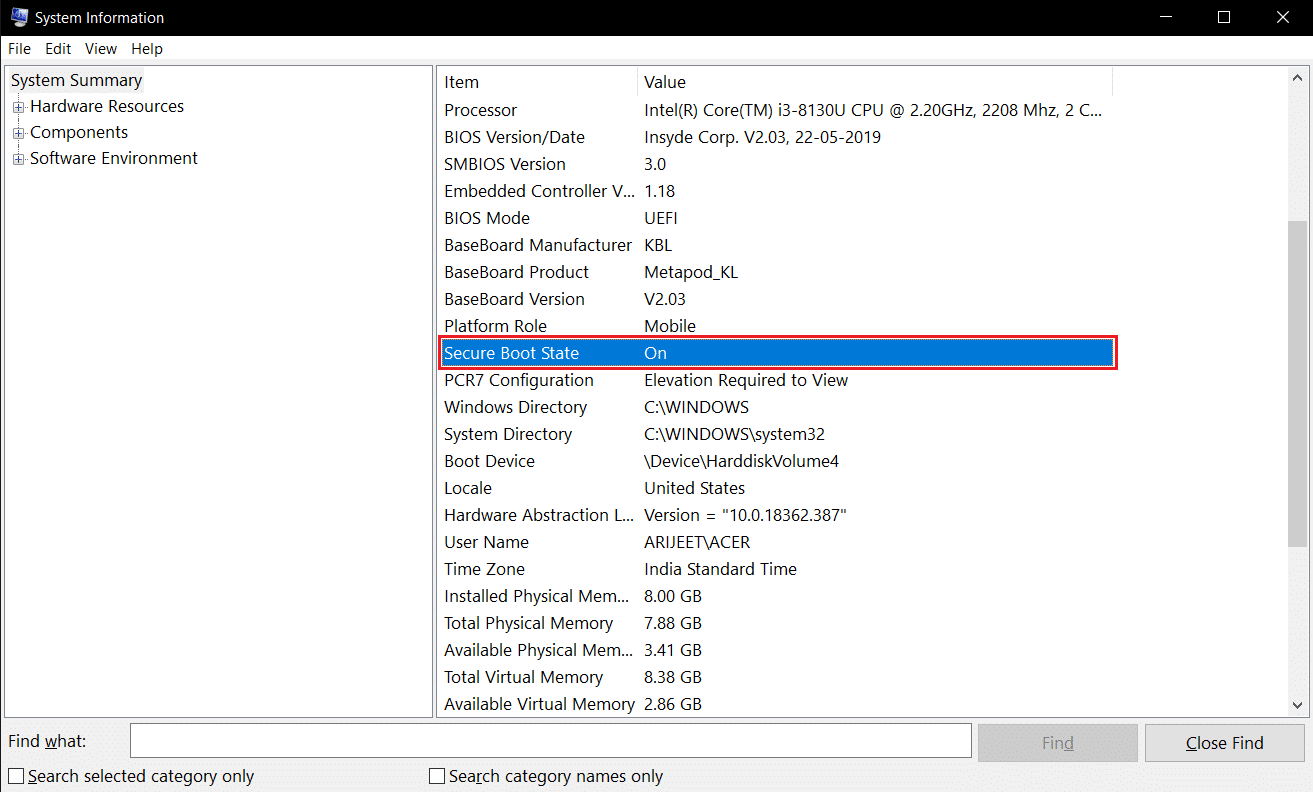
Если этоНа, выполните следующие действия, чтобыотключитьЭто.
1. Запуск настройки приложение, нажавКлавиши Windows + Iи нажав наОбновление и безопасностьплитка.
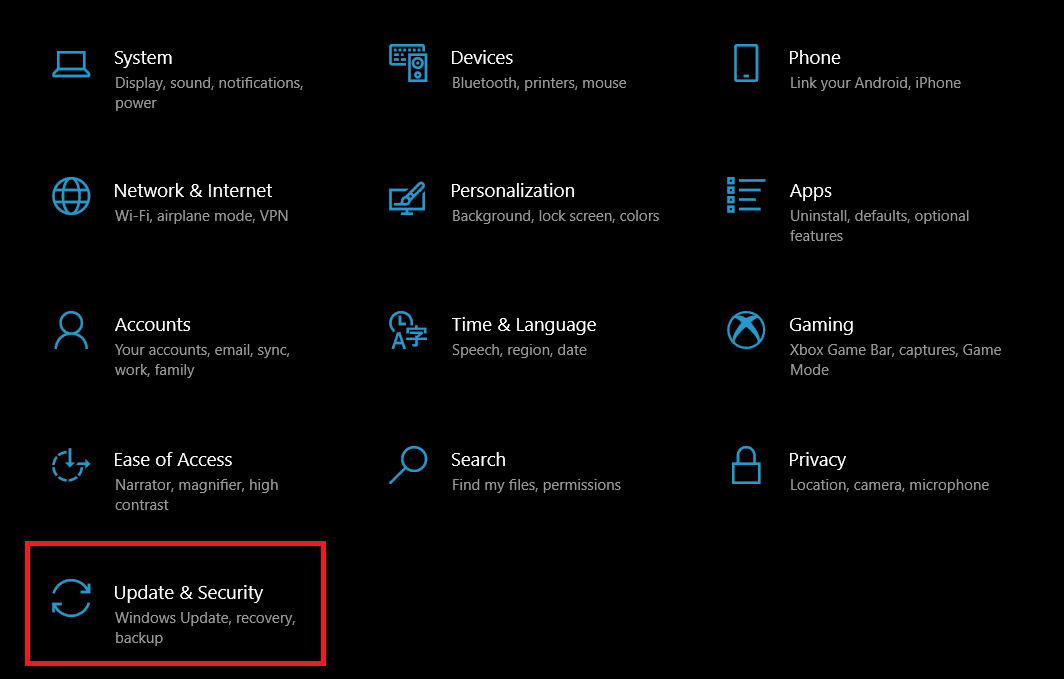
2. Перейдите ввосстановление вкладку и нажмитеПерезагрузить сейчаскнопка подРасширенный запуск.
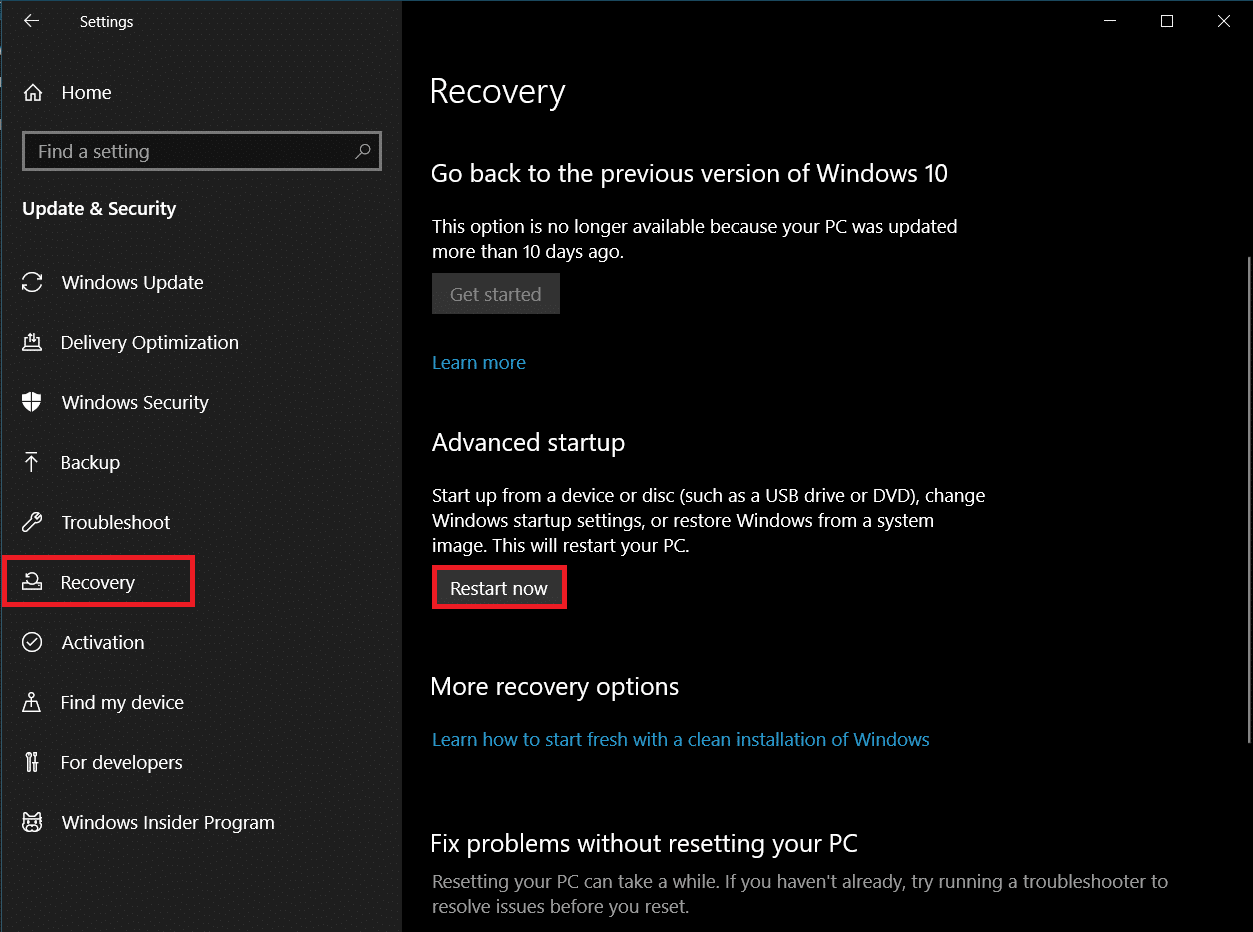
3. НаВыберите опциюэкран, нажмитеУстранение неполадок.
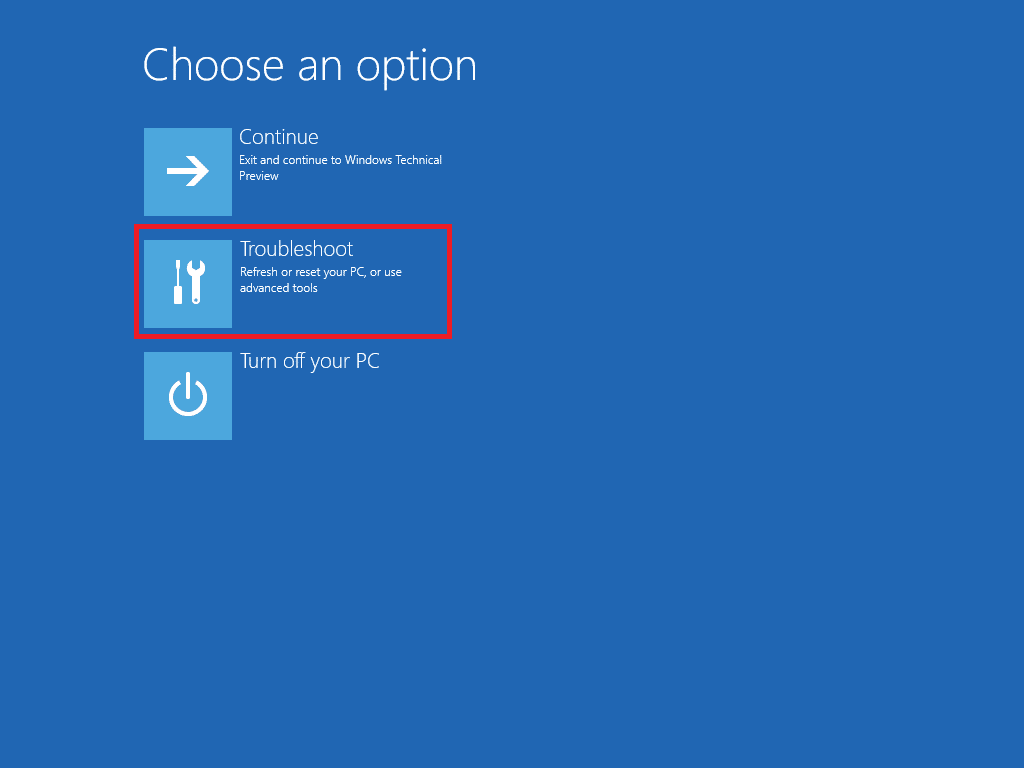
4. НажмитеРасширенные настройки.
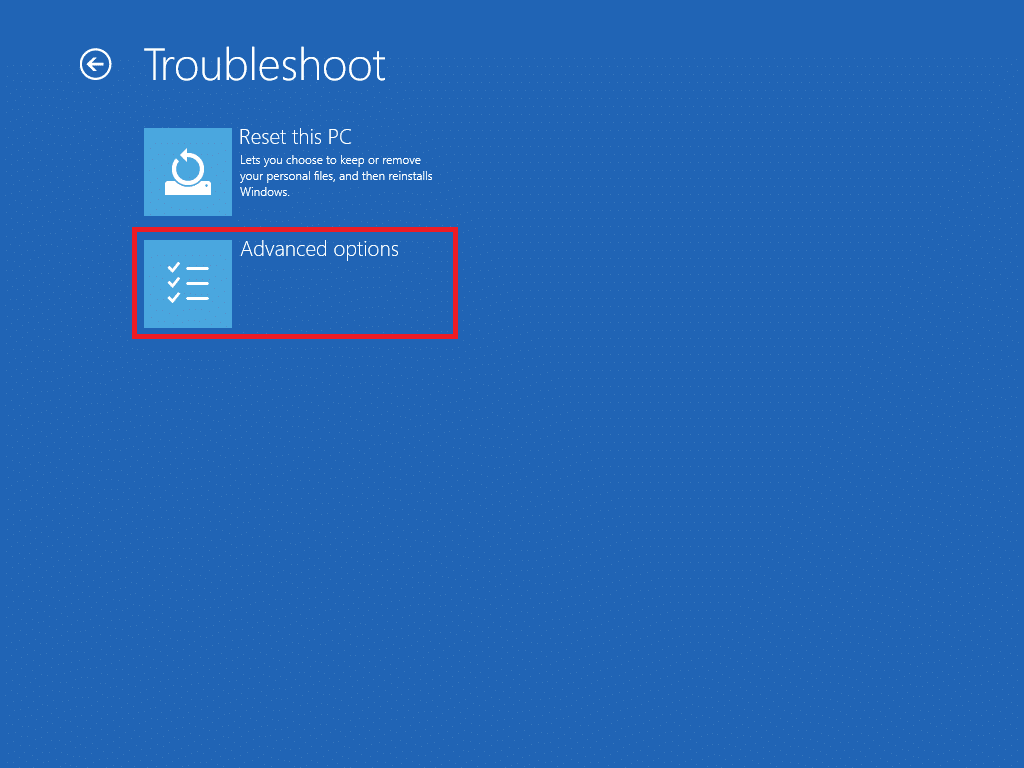
5. ВыберитеНастройки прошивки UEFIи нажмите наПерезапускна следующем экране.
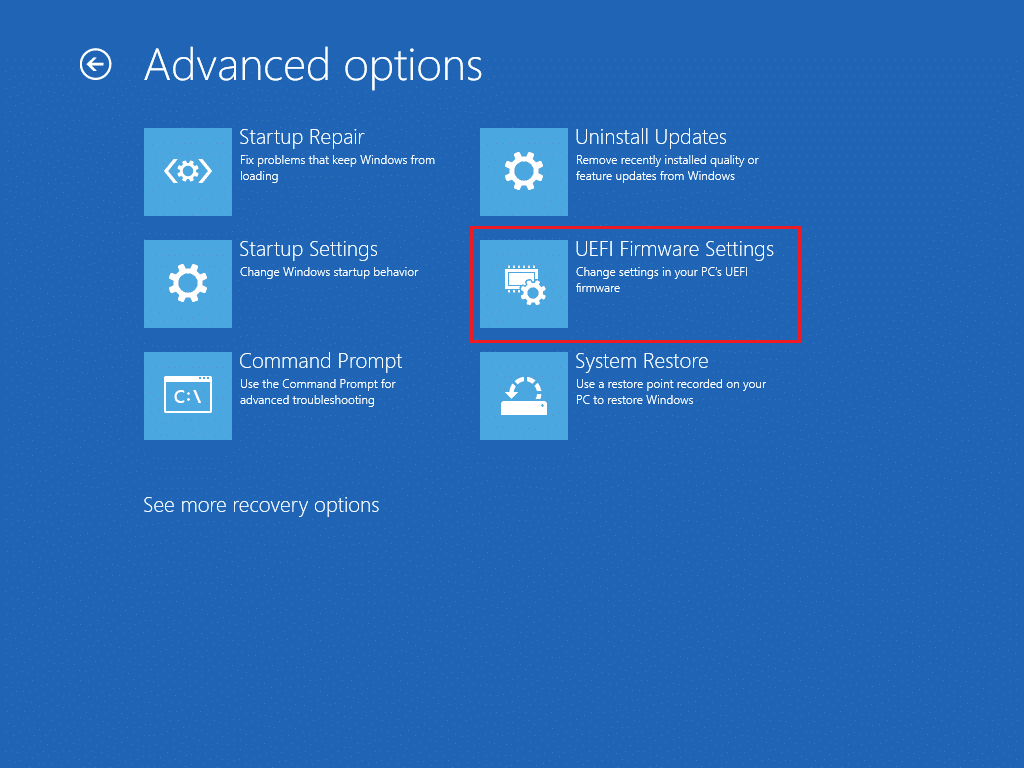
6. Ваша система теперь загрузится вБИОСменю.
Примечание:Расположение настроек безопасной загрузки различается у каждого производителя. Прочтите нашу статью, чтобы получить доступ к настройкам BIOS в Windows 10.
7. С помощью клавиш со стрелками перейдите кботинок вкладку и найдитеБезопасная загрузка вариант.
8. НажмитеВведите ключ или использование + или – изменить его статус наИнвалид, НажиматьF10для подтверждения изменений.
Перезагрузите компьютер, и теперь вы готовы изменить загрузочный логотип Windows 10.
Рекомендуемые:
Мы надеемся, что это руководство было полезным, и вы смоглиизменить логотип загрузки Windows 10. Мы показали, как редактировать запуск Windows с помощью приложения для смены загрузочного экрана Windows 10, HackBGRT. Если у вас есть какие-либо вопросы или предложения, не стесняйтесь оставлять их в разделе комментариев.